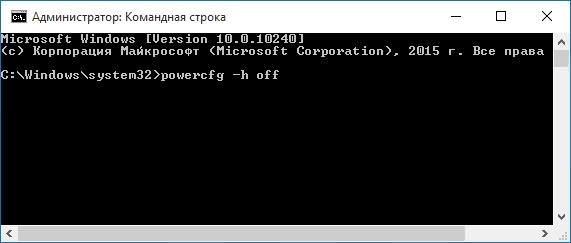Це дуже цікавий режим, який дозволяє вам почати працювати з того місця, на якому він зупинився, коли занурював комп’ютер в режим глибокого сну. Раніше така функція використовувалася в ноутбуках, при відключенні всі дані зберігалися в спеціальному файлі на жорсткому, а при включенні вони зчитувалися. Приблизно теж саме відбувається в режимі сну, тільки дані виявляються в оперативній пам’яті. У цій статті буде розказано докладніше про цьому режимі в Windows 10.
Включення і відключення сну
Існує досить простий спосіб повністю відключити цей режим. При цьому вимкнутися і функція швидкого старту, тому що вони пов’язані. Для початку користувачеві потрібно запустити консоль з правами адміністратора. В ній потрібно ввести той же оператор, що і на зображенні, для включення останнє слово буде потрібно замінити на on.
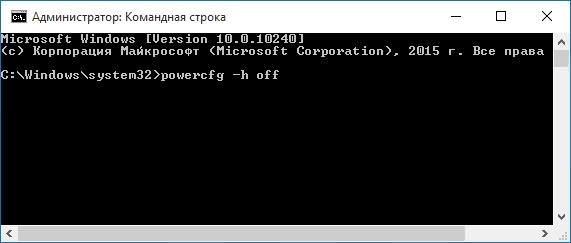
При виключенні буде видалений файл, у якому зберігається і відключений режим, однак можуть знадобитися подальші налаштування.
По-перше, користувачам ноутбуків варто перевірити налаштування схеми електроживлення. Може виявитися, що при низькому заряді або закриття кришки ноутбук переходить в гібернацію, а її більше немає, так що варто змінити дані пункти.
Якщо немає бажання користуватися консоллю, то можна все зробити через редактор реєстру. Потрібно зайти в нього і пройти вп шляху HKEY_LOCAL_MACHINE\ System\ CurrentControlSet\ Control\ Power знайдіть значення DWORD з ім’ям HibernateEnabled. Якщо режим потрібен включеним, значення повинно дорівнювати 1, якщо вимкненим, то 0.
Що робити, якщо в «Завершення роботи» немає пункту «Гібернації»
Цей пункт може не бути в десятці, також він може пропасти при відключенні сну і не з’явитися при її повторному включенні. Для початку, вам потрібно запустити панель управління, після чого залишиться перейти в режим Електроживлення. Далі доведеться перейти в розділ «Дію кнопок харчування», вже в ньому можна буде вибрати пункт, який вказаний на зображенні.
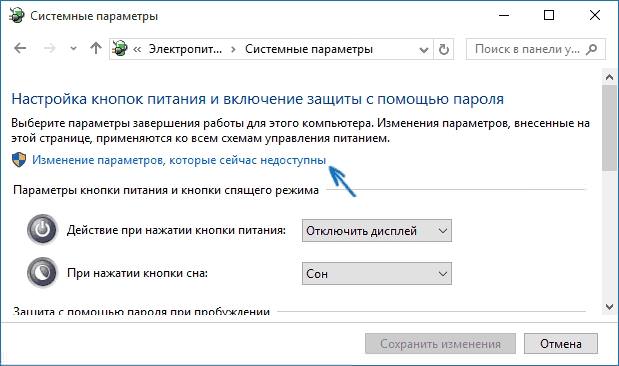
Помилка «комп’ютер запущений некоректно» в Windows 10
Далі залишиться тільки поставити галочку в потрібному пункті і все, гібернація готова до використання.
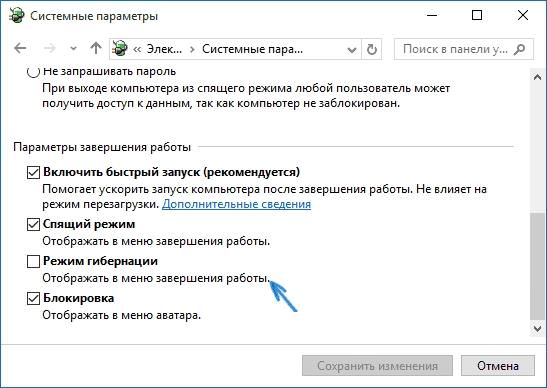
Зменшення розміру файлу hiberfil sys
Деяким користувачам не подобається великий обсяг цього файлу, який він займає на диску з системою. Зазвичай він становить три чверті від розміру оперативної пам’яті. У разі, якщо користувач не планує використовувати цю функцію, але хоче залишити швидкий запуск, файл можна зменшити.
Потрібно запустити консоль з Адміністраторськими правами і запровадити в ній оператор powercfg /h /type reduced . Це дозволить зменшити файл. Для повернення йому початкового розміру і використання сну, потрібно в команді останнє слово замінити на full.
На цьому роботу з гибернацией можна вважати закінченою. Залишати цей режим повністю позбудеться від нього або залишити тільки швидкий запуск належить вирішувати самому користувачеві, у кожного з таких варіантів є як плюси, так і мінуси.